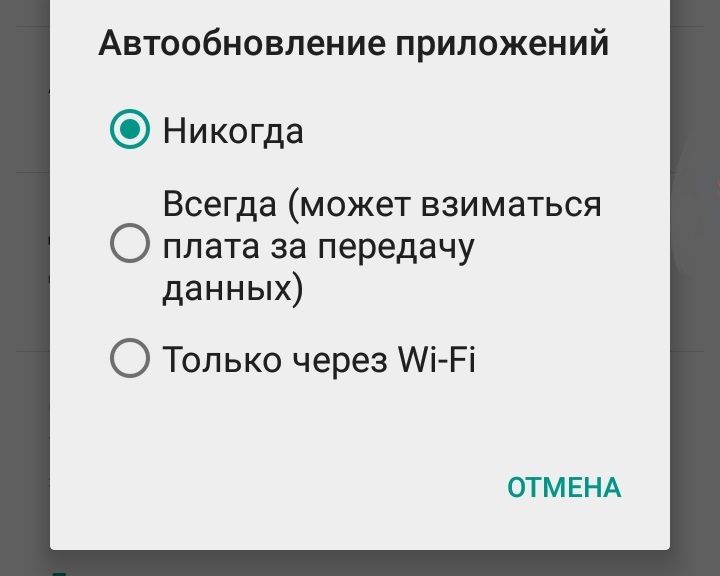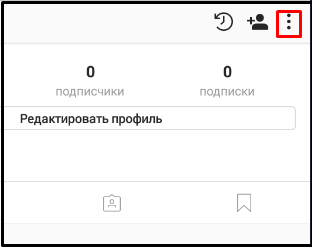Как сделать знак градуса в word?
Содержание:
- Как установить символ градуса в «Ворде»
- Как поставить знак градуса в Word
- Как ввести символ градуса температуры в Mac OS X
- Фаренгейта в Цельсия (° F в ° C)
- Другие способы
- Можно ли написать градус буквой или цифрой?
- Свободная платформа
- Как обозначить градусы в экселе?
- Символ градус и варианты его набора на клавиатуре
- Зачем нужны спецсимволы и как ими пользоваться
- Самый простой
- Коды ASCII
- Свободная платформа
- Вставка значка «градус» в Блокноте (или NotePad) Windows
- Как поставить в ворде знак градуса цельсия
Как установить символ градуса в «Ворде»
Переходим в текстовый процессор Word и вставляем код 00B0. При этом используем английскую букву B. Данная комбинация соответствует необходимому нам обозначению в таблице символов Юникода, при этом Microsoft Office умеет обрабатывать такие символы. Устанавливаем курсор ввода на тот участок страницы, где должен размещаться знак градуса, набираем код, а затем нажимаем сочетание Alt+X. Таким образом, текстовый редактор уберет эти четыре символа, отобразив вместо них необходимый. Далее обсудим символьные примитивы, относящиеся к языку HTML. Их следует использовать, если требуется поместить знак градуса в документ гипертекстового формата. Чтобы в содержании веб-страницы появилось это обозначение, в него следует поместить особую последовательность символов — °. Также можно использовать — °. Обе комбинации формируют аналогичный знак градуса.
Как поставить знак градуса в Word
Есть несколько способов поставить этот значок в Word.
С клавиатуры
Самый простой способ — запомнить комбинацию из букв и цифр, которую можно преобразовать в знак градуса путем нажатия сочетания клавиш ALT + X. Комбинация для знака градуса довольно простая — 00B0.
Обратите внимание
Буква B при использовании данной комбинации английская. При этом она может быть как заглавная так и строчная, разницы не будет.. Чтобы поставить в Word значок градуса указанной комбинацией, сделайте следующее:
Чтобы поставить в Word значок градуса указанной комбинацией, сделайте следующее:
Напишите в любом месте комбинацию 00B0.
Важно
Нужно именно написать, а не скопировать и вставить.
И нажмите ALT + X.
Мгновенно произойдет преобразование комбинации в знак градуса — он появится на ее месте.
Важно
Нельзя, чтобы перед данной комбинацией были другие цифры. Например, если вам нужно написать 90°, не получится написать 9000B0, после чего нажать ALT + X — нужного преобразования не произойдет
Необходимо написать 90, потом поставить пробел, написать комбинацию 00B0 и нажать ALT + X, после можно подвинуть получившийся значок градуса к цифре.
Из списка символов
Можно вставить значок градуса в Word просто из списка символов. Для этого в верхнем меню переключитесь в раздел “Вставка” и выберите пункт “Символ”, а далее вариант “Другие символы”.
Переключитесь в раздел “Дополнительная латиница”, и здесь вы увидите значок градусов. Остается только его вставить — нажав “Вставить”.
Обратите внимание
После того как вы вставите этот значок, он станет отображаться при нажатии на “Символ” во вкладке “Вставка” сразу, не нужно будет переходить в “Другие символы”. Но там отображается всего 20 последних использованных символов.
При помощи автозамены
Еще один вариант — использовать функцию автозамены в Word. Эта функция позволяет преобразовать придуманный вами код в нужный значок. Таким образом можно создать код из неиспользуемой комбинации клавиш, чтобы преобразовать мгновенно его в значок градуса.
Чтобы это сделать, вновь найдите в списке символов значок градуса (как мы объяснили выше) и нажмите “Автозамена”.
В графе “Заменить” нужно ввести сочетание из символов и букв, которое автоматически будет преобразовываться в значок градуса. Рекомендуем использовать символы, которые вы редко применяете при наборе текста. Например, для значка градуса хорошо подойдет цифра 0 после двух восклицательных знаков. Введите эту комбинацию и нажмите “Добавить”. После чего нажмите “ОК”.
С этого момента когда вы будете писать “!!0” в Word и нажимать пробел, начнет происходить автозамена данной комбинации на значок градуса.
Как ввести символ градуса температуры в Mac OS X

Вы когда-нибудь задумывались, как ввести символ температуры / градуса в Mac OS? Ввод символа градусов на Mac или любом другом компьютере может показаться гигантской загадкой, поскольку он не сразу виден ни на одной клавиатуре, но это действительно довольно просто, если вы знаете правильное сочетание клавиш.
На самом деле существует два сочетания клавиш для ввода знаков градуса в MacOS и Mac OS X, и вы можете вставить символ температуры градусов в любое приложение Mac OS X, где находится ваш курсор, нажав одну из следующих команд нажатия клавиш, в зависимости от на каком символе вы хотите отобразить:
Ввод символов степени на Mac
- Option + Shift + 8 дает такой результат: Символ температуры: 85 °
- Option + K вводит следующий символ: Символ градуса: 24˚
Эти сочетания клавиш универсальны и поддерживаются везде, где вы можете печатать в Mac OS X, независимо от того, в каком приложении вы работаете на Mac.Пока есть точка ввода текста, вы можете ввести символ степени, будь то в Pages, Messages, Word, Safari, Chrome или в любом другом текстовом редакторе или текстовом редакторе.
Как ввести символ температуры / градуса на Mac
Чтобы попробовать это самостоятельно, откройте любое приложение Mac, в котором вы можете вводить текст, например «Сообщения», «Заметки», TextEdit, Pages, Microsoft Office.
- Откройте приложение, в котором вы можете печатать на Mac, например «TextEdit», «Сообщения» или «Страницы».
- Поместите курсор мыши так, чтобы вы могли вводить текст как обычно
- Нажмите любое из сочетаний клавиш, чтобы ввести символ градуса температуры:
- Опция + K
- Option + Shift + 8
Вот и все, вы можете использовать любое сочетание клавиш для ввода символа градуса температуры.Лично я обычно использую Option + Shift + 8, потому что это то, что я запоминаю самым простым, но используйте то, что работает для вас.

Кстати, вы также можете ввести символ градуса в iOS на своем iPhone или iPad, используя небольшую уловку с клавиатурой.
Это ведь простые вещи, правда? Что ж, я только что получил электронное письмо от родственника, который был явно очень разочарован тем, что не смог понять, как набрать символ градуса температуры в Mac OS X. Я посмеялся над этим на секунду, но затем понял, что меня спросили об этом Вопрос несколько раз, особенно от недавних переключателей, поэтому очевидно, что некоторые простые вещи просто нуждаются в простом объяснении.Удачного определения температуры и наслаждайтесь погодой, какой бы она ни была!
В чем разница между символами трех градусов на Mac?
Вы можете заметить, что есть два сочетания клавиш, и каждый из двух символов температуры немного отличается, но я не могу сказать вам, почему и для чего (возможно, один для градусов Цельсия, Фаренгейта и Кельвина?), Поэтому некоторые люди просто используют какой любой символ, который они хотят, или, может быть, любой символ, который легче запомнить нажатием клавиши. Интересно, что если вы запустите механизм преобразования текста в речь на Mac над обоими символами градусов, ОС идентифицирует их как «градусы» без различия между ними.Возможно, разница только видна: один символ градуса немного меньше другого. Но кроме этого, если на улице 35˚, теперь вы можете сказать кому-нибудь, не набирая слово «степени» полностью, и это же бонус, верно?
- Option + Shift + 8 — градус для температуры, например °
- Опция + k — (интервал) Кольцо Над диакритическим знаком, например ˚
- Option + 0 — это указатель мужского рода, используемый в некоторых языках (в некоторых шрифтах есть линия под ним), например º
Таким образом, технически вы можете использовать Option + Shift + 8 для градусов, относящихся к температуре, но визуально другие символы выглядят очень похожими, даже если они разные.И снова, если вы запустите преобразование текста в речь на Mac с этими символами, все они будут идентифицированы и озвучены как «степени», что делает это интересным.
Фаренгейта в Цельсия (° F в ° C)
градусов по Фаренгейту ►
Как преобразовать градусы Фаренгейта в Цельсия
0 градусов по Фаренгейту равно -17,77778 градусов Цельсия:
0 ° F = -17,77778 ° C
Температура T в градусах Цельсия (° C) равна температуре T в градусах Фаренгейта (° F) минус 32, умноженная на 5/9:
T (° C) = ( T (° F) -32) × 5/9
или
T (° C) = ( T (° F) -32) / (9/5)
или
T (° C) = ( T (° F) -32) / 1.8
Пример
Преобразование 68 градусов Фаренгейта в градусы Цельсия:
T (° C) = (68 ° F — 32) × 5/9 = 20 ° C
Фаренгейта в Цельсия
| по Фаренгейту (° F) | Цельсия (° C) | Описание |
|---|---|---|
| -459,67 ° F | -273,15 ° С | температура абсолютного нуля |
| -50 ° F | -45.56 ° С | |
| -40 ° F | -40,00 ° С | |
| -30 ° F | -34,44 ° С | |
| -20 ° F | -28,89 ° С | |
| -10 ° F | -23,33 ° С | |
| 0 ° F | -17,78 ° С | |
| 10 ° F | -12.22 ° С | |
| 20 ° F | -6,67 ° С | |
| 30 ° F | -1,11 ° С | |
| 32 ° F | 0 ° С | точка замерзания / плавления воды |
| 40 ° F | 4,44 ° С | |
| 50 ° F | 10.00 ° С | |
| 60 ° F | 15,56 ° С | |
| 70 ° F | 21,11 ° С | комнатная температура |
| 80 ° F | 26,67 ° С | |
| 90 ° F | 32,22 ° С | |
| 98,6 ° F | 37 ° С | средняя температура тела |
| 100 ° F | 37.78 ° С | |
| 110 ° F | 43,33 ° С | |
| 120 ° F | 48,89 ° С | |
| 130 ° F | 54,44 ° С | |
| 140 ° F | 60,00 ° С | |
| 150 ° F | 65,56 ° С | |
| 160 ° F | 71.11 ° С | |
| 170 ° F | 76,67 ° С | |
| 180 ° F | 82,22 ° С | |
| 190 ° F | 87,78 ° С | |
| 200 ° F | 93,33 ° С | |
| 212 ° F | 100 ° С | точка кипения воды |
| 300 ° F | 148.89 ° С | |
| 400 ° F | 204,44 ° С | |
| 500 ° F | 260,00 ° С | |
| 600 ° F | 315,56 ° С | |
| 700 ° F | 371,11 ° С | |
| 800 ° F | 426,67 ° С | |
| 900 ° F | 482.22 ° С | |
| 1000 ° F | 537,78 ° С |
градусов по Фаренгейту ►
Другие способы
Градус также можно поставить через шестнадцатеричный код. Для этого на месте требуемого знака нужно набрать 00BA. Это специальное обозначение трансформируется в знак после нажатия комбинации Alt+X. На главной странице присутствует иконка «Надстрочные символы». После нажатия курсор переместится в верхнее положение введённого значения. Достаточно нажать букву «о» или цифру «0», чтобы она приняла показатель градуса.
Таким способом, производится вставка специальных символов, вроде диаметр, параграф и других, при наборе текстовых файлов. Выбор метода зависит от личных предпочтений и удобства. Со временем это происходит в машинальном порядке, поэтому нужна только небольшая практика с любым из методов.
Чтобы напечатать символ ° на клавиатуре нужно зажать клавишу ALT и на вспомогательной клавиатуре набрать 0176 и отпустить ALT после этого.
Чтобы напечатать другие символы, вроде и т. д. нужно узнать код клавиши.
1 нажимаем вместе кнопки Win+R, чтобы открыть окно «Выполнить» и в поле «Открыть» пишем charmap и жмем Ок.
2 появится окно «Таблица символов», в нем выбираем интересующий нас символ, например мне нравится значок фунта (£) находим его в таблице и щелкаем на нем один раз, внизу высветится «Клавиша: Alt+0163».
Это и есть код клавиши, теперь включаем Num Lock и нажимаем ALT затем на вспомогательной клавиатуре набираем 0163 и отпускаем ALT.
Можно ли написать градус буквой или цифрой?
На основной раскладке Ворда в отделе «Главная» есть надстрочный значок, с помощью которого можно набрать знак температуры выше опорной линии всего текста. Смотрим на картинку и повторяем. Установить указатель в нужном месте, открыть вкладку «Главная», найти «Надстрочный знак» и нажать (загорится жёлтым), а далее пишем либо букву «о», либо цифру «0». Кому как больше нравится!
После того как градус Цельсия появился не забудьте выключить надстрочное написание, просто один раз нажав на кнопку Х 2 , она перестанет гореть жёлтым цветом. Теперь можно продолжить работать дальше.
Примечание: Мы стараемся как можно оперативнее обеспечивать вас актуальными справочными материалами на вашем языке. Эта страница переведена автоматически, поэтому ее текст может содержать неточности и грамматические ошибки
Для нас важно, чтобы эта статья была вам полезна. Просим вас уделить пару секунд и сообщить, помогла ли она вам, с помощью кнопок внизу страницы
Для удобства также приводим ссылку на оригинал (на английском языке).
Свободная платформа
Нельзя пройти мимо решения этой задачи для Linux. Следует иметь в виду, что на компьютерах данный знак можно получить, набрав «Compose o o». Чтобы понять, почему была выбрана именно такая комбинация, следует рассказать немного о предназначении клавиши. На некоторых ПК кнопка Compose отправляет программному обеспечению особый сигнал, который свидетельствует о необходимости интерпретации некоторой последовательности символов, чтобы получить в итоге обозначение, которое отсутствует на традиционной раскладке клавиатуры. Можно привести такой пример. Нажав Compose, далее «a» в сочетании с «e», можно получить лигатуру æ. Клавиша также получила имя «Multi_key». Многочисленные раскладки клавиатуры предполагают различные варианты размещения этой кнопки. Обычно используется на PC совместимой архитектуре. Однако часто в такой роли может выступать одна из
При отсутствии необходимой кнопки ее функции можно вручную передать другой или использовать для этого особое программное обеспечение. Клавиша может быть использована во множестве различных комбинаций, ознакомиться с ними пользователю позволяют специально созданные технические таблицы. Приводить сочетания в данном материале мы не станем, как как они не относятся к необходимому нам символу градуса. Клавишу Compose можно отыскать в семействе клавиатур LK201 от DEC, а также их преемниках. Есть она и в устройствах ввода Sun Microsystems. Кстати, как можно понять из описанного немного выше, в Mac OS схожую функциональность обеспечивает кнопка Option. О том, как получить градусы с ее помощью, мы уже писали. Compose не поддерживается операционной системой Microsoft Windows. При этом ее функциональность сохраняется и переносится частично на клавишу Alt для отдельных символов. При этом необходимо использовать специальные коды на цифровой клавиатуре, что и было рассмотрено на примере градуса в соответствующем разделе данной статьи. При этом некоторые программы напрямую поддерживают Compose. Кроме того, существует приложение AllChars, которое распространяется на условиях открытого ПО и способно эмулировать такую клавишу в системах Windows.
Вот и все, теперь вы знаете, как получить символ «Градус» в различных текстовых редакторах и в условиях широко применяемых операционных систем. Надеемя, что данная статья даст вам наиболее полную информацию.
Как обозначить градусы в экселе?
Для обозначения градуса есть 2 символа
Самое простое выделить из этого текста нужный символ и скопировать в Эксель (Ctrl + C; Ctrl + V), но если под рукой нет примера символа, то можно воспользоваться меню Вставка выбрать Символ, найти символ º или ℃
Чтобы долго не искать можно прописать код в поле Код знака

Расскажу о самом простом способе,как обозначить градусы в Экселе:
-заходим в документ и набираем две буквы (маленькую букву_о_ и большую_С_);
-теперь выделяем букву_о_ и правой кнопкой мыши выбираем «Формат ячеек«;
-далее нужно поставить галочку в пункте «Надстрочный» и нажать»ОК«;
Самый простой способ поставить в Excel символ градуса «º» или градуса по Цельсию «℃» или градуса по Фаренгейту «℉» это выделить и скопировать этот символ с этой странички º ℃ ℉ или с сайта Таблица символов Юникода, задав в поиске слово градус.
Шкалы по Цельсию и Фаренгейту являются самыми распространенными шкалами измерения температуры. Тем не менее, в большинстве стран распространена все же шкала Цельсия.
Для перевода градусов по Фаренгейту в градусы по Цельсию существуют специальные таблицы, а также множество калькуляторов в интернете.
Можно самому посчитать по формуле: от значения по Фаренгейту необходимо отнять 32, затем умножить на 5 и поделить на 9.
Итак, считаем:(9-32)*5/9=- 12,8 (округляем до одного знака после запятой).
Ответ: минус 12,8 градусов по Цельсию.
Кстати, для обратного перевода значение градусов по Цельсию умножаем на 9, потом делим на 5 и в конце прибавляем 32. Получаем градусы по Фаренгейту.
Перевести градусы Цельсия в градусы Кельвина не составит труда. Все дело в том, что при измерении температуры в привычных градусах Цельсия мы можем получить как плюсовую температуру, так и минусовую. С градусами Кельвина так не получится, ибо 0 на шкале Кельвина совпадает с абсолютным нулем.
Таким образом, если у нас температура подана в градусах Цельсия, то в ней необходимо прибавить 273°.
Например:
Температура равно 33° C.
t = 33 + 273 = 306° K.
Можно и рассчитать наоборот. Температура равна 200° К.
При решении задач необходимо обращать внимания, в каких единицах выражена температура, дабы не допустить ошибки в расчетах. А она будет значительно, если не произвести перерасчет.
Источник
Символ градус и варианты его набора на клавиатуре
Сегодня мы расскажем вам, как напечатать символ «градус» в различных ситуациях. Речь идет о типографском обозначении в форме надстрочного кружочка, им принято обозначать размеры температур и углов. Сложность заключается в том, что символ градуса на клавиатуре отсутствует.
При этом он присутствует в кодировочной таблице, которую операционная система применяет для вывода обозначений на экран. Символ градуса Цельсия (надстрочный кружек в сочетании с буквой C) входит в первые 128 знаков.
Это позволяет воспользоваться им в простых текстовых форматах например, .txt.
Инструкция
Используем код 0176, чтобы вставить символ градуса Цельсия в документы (дописав к нему латинскую букву C).
Чтобы сделать это, нажимаем клавишу Alt и набираем код на дополнительной цифровой клавиатуре. Кнопку следует отпустить лишь после завершения ввода.
Пока будет происходить набор кода, на экране меняться ничего не будет, однако после окончания процедуры значок появится в месте указания курсора.
Выбор из перечня
Для того чтобы написать символ «градус» иным способом, запустите компонент ОС Windows, который называется «Таблица символов». Для того чтобы это сделать, нажимаем сочетание Win + R. Вводим команду charmap, нажимаем на клавишу Enter.
Перейдя таким образом в таблицу символов, находим символ «градус». Дважды щелкаем его, а после нажимаем кнопку «Копировать». Затем переключаемся к окну редактируемого документа, вставляем обозначение, используя сочетание клавиш Ctrl+V.
Платформа Apple
Сейчас мы расскажем, как добиться нужно результата в операционной системе, относящейся к серии Mac. Используем комбинацию Opt+Shift+8. Именно это сочетание горячих клавиш предназначено для написания в документах значка градуса на данной платформе.
Как установить символ градуса в «Ворде»
Переходим в текстовый процессор Word и вставляем код 00B0. При этом используем английскую букву B. Данная комбинация соответствует необходимому нам обозначению в таблице символов Юникода, при этом Microsoft Office умеет обрабатывать такие символы.
Устанавливаем курсор ввода на тот участок страницы, где должен размещаться знак градуса, набираем код, а затем нажимаем сочетание Alt+X. Таким образом, текстовый редактор уберет эти четыре символа, отобразив вместо них необходимый.
Далее обсудим символьные примитивы, относящиеся к языку HTML. Их следует использовать, если требуется поместить знак градуса в документ гипертекстового формата. Чтобы в содержании веб страницы появилось это обозначение, в него следует поместить особую последовательность символов °.
Также можно использовать °. Обе комбинации формируют аналогичный знак градуса.
Свободная платформа
Нельзя пройти мимо решения этой задачи для операционной системы Linux. Следует иметь в виду, что на компьютерах данный знак можно получить, набрав «Compose o o». Чтобы понять, почему была выбрана именно такая комбинация, следует рассказать немного о предназначении клавиши.
На некоторых ПК кнопка Compose отправляет программному обеспечению особый сигнал, который свидетельствует о необходимости интерпретации некоторой последовательности символов, чтобы получить в итоге обозначение, которое отсутствует на традиционной раскладке клавиатуры. Можно привести такой пример.
Нажав Compose, далее «a» в сочетании с «e», можно получить лигатуру æ. Клавиша также получила имя «Multi_key». Многочисленные раскладки клавиатуры предполагают различные варианты размещения этой кнопки. Обычно используется на PC совместимой архитектуре.
Однако часто в такой роли может выступать одна из клавиш Windows.
Приводить сочетания в данном материале мы не станем, как как они не относятся к необходимому нам символу градуса. Клавишу Compose можно отыскать в семействе клавиатур LK201 от DEC, а также их преемниках. Есть она и в устройствах ввода Sun Microsystems.
Кстати, как можно понять из описанного немного выше, в Mac OS схожую функциональность обеспечивает кнопка Option. О том, как получить градусы с ее помощью, мы уже писали. Compose не поддерживается операционной системой Microsoft Windows.
При этом ее функциональность сохраняется и переносится частично на клавишу Alt для отдельных символов. При этом необходимо использовать специальные коды на цифровой клавиатуре, что и было рассмотрено на примере градуса в соответствующем разделе данной статьи.
Вот и все, теперь вы знаете, как получить символ «Градус» в различных текстовых редакторах и в условиях широко применяемых операционных систем. Надеемя, что данная статья даст вам наиболее полную информацию.
Зачем нужны спецсимволы и как ими пользоваться
Предположим, вы решили описать какой-нибудь тег на вашей странице, но, поскольку браузер использует символы как начало и конец тега, применение их внутри содержимого вашего html-кода может привести к проблемам. Но HTML дает вам легкий способ определять эти и другие специальные символы с помощью простых аббревиатур, называемых ссылками на символы.
Рассмотрим, как это работает. Для каждого символа, который считается специальным или который вы хотите использовать на своей веб-странице, но который невозможно напечатать в вашем редакторе (например, символ авторского права), вы находите аббревиатуру и печатаете ее в html-коде вместо нужного символа. Например, для символа «>» аббревиатура — >, а для символа » очень важен» на своей странице. Вместо этого вам придется воспользоваться ссылками на нужные вам символы для корректного отображения записи, и в итоге ваша запись в коде должна будет выглядеть так:
Еще один специальный символ, о котором вам нужно знать — символ & (амперсанд). Если вы хотите, чтобы он отображался на вашей HTML-странице, используйте ссылку & вместо символа &.
Спецсимволы HTML, или символы-мнемоники, представляют собой конструкцию SGML (англ. Standard Generalized Markup Language — стандартный обобщённый язык разметки), ссылающуюся на определенные символы из символьного набора документа. В основном они используются для указания символов, которых нет в стандартной компьютерной клавиатуре, либо которые не поддерживает кодировка HTML-страницы (Windows-1251, UTF-8 и т.д.).
Чтобы разместить символ на веб-странице, необходимо указать HTML-код или мнемонику.
Спецсимволы чувствительны к регистру, поэтому их необходимо прописывать точно так, как указано в таблице. Спецсимволы, не имеющие мнемоники, могут не отображаться вовсе или же некорректно отображаться в тех или иных браузерах.
Для вставки символов внутрь тегов воспользуйтесь HTML-кодом символа, а для использования символов в таблицах стилей, например, в качестве значения свойства content — CSS-код.
Спецсимвол наследует цвет от цвета текста родительского элемента. Чтобы изменить цвет спецсимвола, можно поместить HTML-код внутрь тега или задать нужное значение свойства color (при вставке спецсимволов через свойство content ).
Самый простой
Есть несколько распространённых методов, которые подходят как для комплексного решения всем обозначениям, так и каждому, в отдельности. Для работы со специальными знаками операционная система Windows предусматривает специальную таблицу, которая позволяет размещать такие показатели непосредственно в документе. Таким способом можно вставить параграф, диаметр, градусы, галочку и другие.
Она располагается на линейке инструментов «Вставка». Необходимо нажать на иконку «Символы» после чего выбрать дополнительное меню «Другие». Перед пользователем откроется окно с большим набором всевозможных значений. Их можно выбрать и вставить в установленную позицию документа. Для удобства предусмотрен критерии отбора, вроде «Математические», «Латинские» и «Логические», чтобы проще произвести поиск необходимого знака.
Воспользуйтесь панелью «Вставка» и найдите там команду «Символ»
Стрелку ввести можно таким же способом. Она представлена в нескольких вариантах в панели значений. Если требуется её нестандартный или удлинённый вид, в параметре «вставка» предусмотрено окно «Фигуры» , откуда стрелку можно взять для работы в любой длине и нескольких графических вариантах.
Коды ASCII
Значок градуса на клавиатуре нельзя найти, зато можно набрать. Но как это сделать?
Отличным решением является использование ASCII-кода. Это комбинация цифр, при обработке которой происходит трансформация имеющейся записи в символ. Данное решение привлекает многих юзеров. И именно оно является одним из самых простых.
Чтобы поставить значок градуса в «Ворде» посредством ASCII-кодов, потребуется:
Осуществить вход в упомянутый редактор. Желательно сразу открыть редактируемый текст. Переместить указатель-курсор в нужное пользователю положение. Речь идет о месте, куда нужно вставить символ «градус». Зажать на клавиатуре кнопку с надписью Alt. Их несколько, но нужно нажать только на одну
Какую именно? Это не столь важно. Набрать на панели клавиатуры код 0176 или 248
Обе комбинации отвечают за упомянутый ранее символ. Отпустить зажатые клавиши.
Важно: при использовании данного приема на компьютере должен быть активирован режим Num Lock. Если его не включить, могут быть проблемы с написанием ASCII-кода и его обработкой

Свободная платформа
Нельзя пройти мимо решения этой задачи для Linux. Следует иметь в виду, что на компьютерах данный знак можно получить, набрав «Compose o o». Чтобы понять, почему была выбрана именно такая комбинация, следует рассказать немного о предназначении клавиши. На некоторых ПК кнопка Compose отправляет программному обеспечению особый сигнал, который свидетельствует о необходимости интерпретации некоторой последовательности символов, чтобы получить в итоге обозначение, которое отсутствует на традиционной раскладке клавиатуры. Можно привести такой пример. Нажав Compose, далее «a» в сочетании с «e», можно получить лигатуру æ. Клавиша также получила имя «Multi_key». Многочисленные раскладки клавиатуры предполагают различные варианты размещения этой кнопки. Обычно используется на PC совместимой архитектуре. Однако часто в такой роли может выступать одна из
При отсутствии необходимой кнопки ее функции можно вручную передать другой или использовать для этого особое программное обеспечение. Клавиша может быть использована во множестве различных комбинаций, ознакомиться с ними пользователю позволяют специально созданные технические таблицы. Приводить сочетания в данном материале мы не станем, как как они не относятся к необходимому нам символу градуса. Клавишу Compose можно отыскать в семействе клавиатур LK201 от DEC, а также их преемниках. Есть она и в устройствах ввода Sun Microsystems. Кстати, как можно понять из описанного немного выше, в Mac OS схожую функциональность обеспечивает кнопка Option. О том, как получить градусы с ее помощью, мы уже писали. Compose не поддерживается операционной системой Microsoft Windows. При этом ее функциональность сохраняется и переносится частично на клавишу Alt для отдельных символов. При этом необходимо использовать специальные коды на цифровой клавиатуре, что и было рассмотрено на примере градуса в соответствующем разделе данной статьи. При этом некоторые программы напрямую поддерживают Compose. Кроме того, существует приложение AllChars, которое распространяется на условиях открытого ПО и способно эмулировать такую клавишу в системах Windows.
Вот и все, теперь вы знаете, как получить символ «Градус» в различных текстовых редакторах и в условиях широко применяемых операционных систем. Надеемя, что данная статья даст вам наиболее полную информацию.
На клавиатуре нет знака градуса, но это не мешает быстро ставить его в текстовом редакторе Word°. Есть несколько способов и, запомнив их, Вы забудете о проблемах печати температур в цельсиях и углов наклона.
Начнём с простого способа. Зажмите одновременно левые клавиши «Shift», «Ctrl» и «2» на верхней цифровой клавиатуре. Затем отпустите их и, выдержав паузу в одну секунду, нажмите пробел.
- Shift + Ctrl + 2
- Пробел
Такое сочетание клавиш доступно только в последних версиях офиса. В версии 2007 года и более поздних следует использовать другие способы.
Вставка значка «градус» в Блокноте (или NotePad) Windows
Итак, значок «градус» скопирован в буфер обмена с помощью приложения (программы) Таблица символов. Осталось вставить этот символ в текст в другом окне, в другой программе Windows.
Вставка символа из буфера обмена может несколько отличаться в разных приложениях (программах) Windows. Но в целом все делается примерно одинаково. Рассмотрим на примере вставки символа «градус» в приложении Блокнот или NotePad (так называется Блокнот у тех, кто установил у себя англоязычную версию Windows).
Открываем Блокнот. Печатаем в нем, например, следующее +15С. Ставим курсор в то место, куда следует вставить значок «градус». И затем производим вставку из буфера обмена так, как показано на рис. 5:

Рис. 5. Порядок действий для вставки символа «градус» из буфера обмена в текст в программе Блокнот (или NotePad).
А порядок следующий:
- в Блокноте кликаем по пункту верхнего меню «Правка» (1 на рис. 5),
- выбираем в открывшемся меню опцию «Вставить» (2 на рис. 5) и
- кликаем по ней левой кнопкой мышки.
Сразу же символ «градус» встанет «на свое место», где стоял курсор (рис. 6):

Рис. 6. Результат вставки символа «градус» из буфера обмена в текст в редакторе Блокнот (NotePad).
Кстати, вместо действий, показанных на рис. 5, можно установить курсор в заданное место, кликнуть правой кнопкой мышки и выбрать «Вставить» – это позволит не делать лишний клик по меню «Правка».
Также те, кто умеет пользоваться «горячими клавишами», могут воспользоваться комбинацией клавиш Ctrl+V – и это тоже позволяет вставить символ «градус», причем, вообще не пользуясь меню.
Как поставить в ворде знак градуса цельсия
Примечание: Мы стараемся как можно оперативнее обеспечивать вас актуальными справочными материалами на вашем языке. Эта страница переведена автоматически, поэтому ее текст может содержать неточности и грамматические ошибки
Для нас важно, чтобы эта статья была вам полезна. Просим вас уделить пару секунд и сообщить, помогла ли она вам, с помощью кнопок внизу страницы
Для удобства также приводим ссылку на оригинал (на английском языке).
При вводе значений температуры или измерений в Word может потребоваться вставить символ градуса. Это можно сделать с помощью раскрывающегося меню или сочетания клавиш ALT+0176.